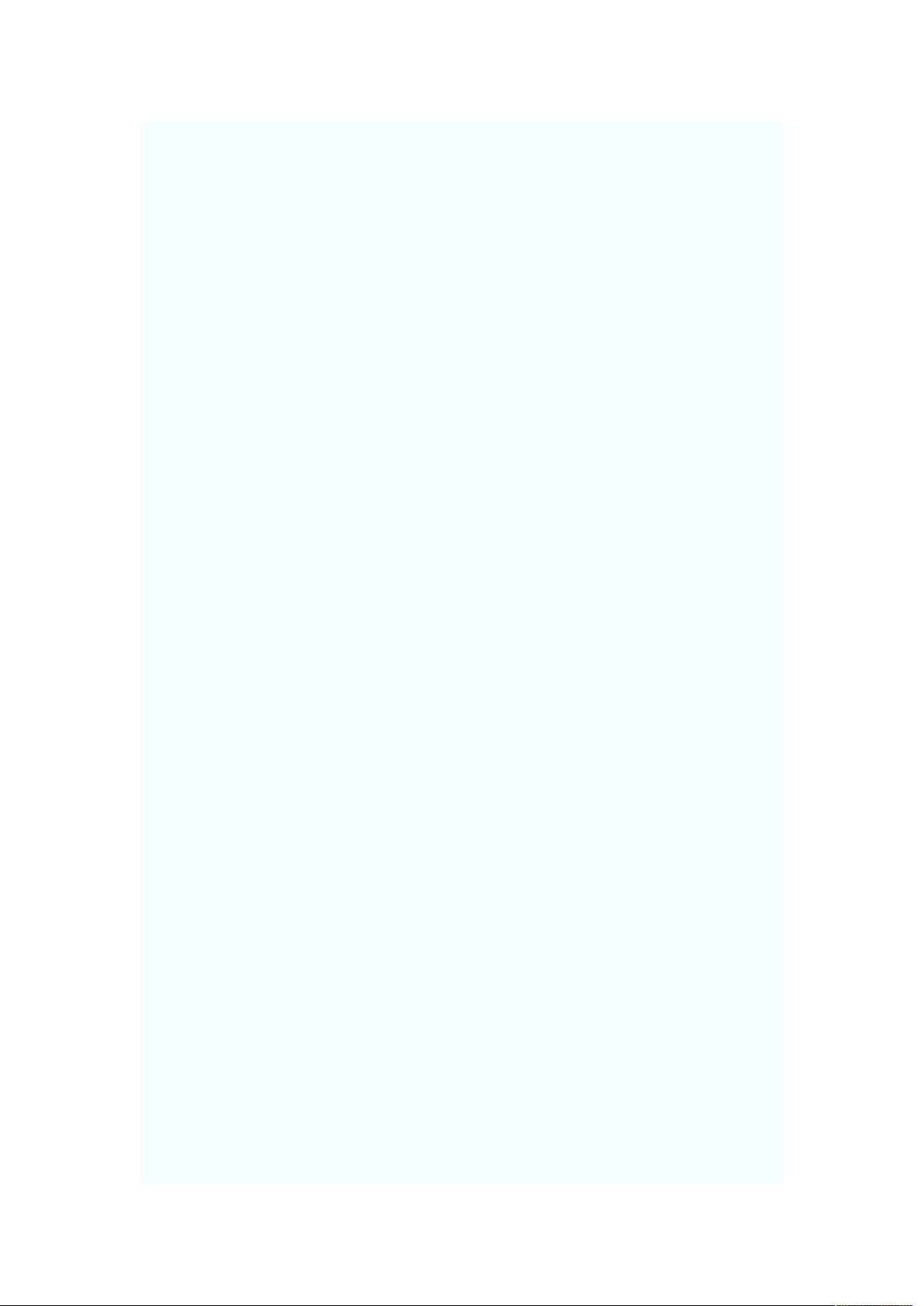Linux VI编辑器全面指南:命令详解
需积分: 20 6 浏览量
更新于2024-09-13
收藏 42KB DOC 举报
Linux中的VI(Vim)操作是每个系统管理员和开发者必须掌握的基本技能之一。VI,全称Visual Editor,是一种强大的文本编辑器,它允许用户在终端中高效地编辑文本文件。VI编辑器有两种模式:命令模式和插入模式。在命令模式下,用户可以执行各种操作,如移动光标、复制、粘贴、删除文本等;而在插入模式下,用户可以直接在光标位置输入文本。
1. 进入VI编辑器:
- `vim filename`:打开或创建名为`filename`的文件,光标位于第一行首。
- `vim +n filename`:打开`filename`,并将光标置于第n行首。
- `vim + filename`:打开文件并把光标放在最后一行。
- `vim +/pattern filename`:打开文件,光标位于第一个匹配`pattern`的字符串处。
- `vim -r filename`:在上次编辑`filename`时发生系统崩溃,恢复文件内容。
2. 移动光标:
- `h`:左移一个字符。
- `l`:右移一个字符。
- `Space`:右移一个字符。
- `Backspace`:左移一个字符。
- `k`或`Ctrl+p`:上移一行。
- `j`或`Ctrl+n`:下移一行。
- `Enter`:下移一行。
- `w`或`W`:右移至下一个单词的词首。
- `b`或`B`:左移至前一个单词的词首。
- `e`或`E`:右移至当前单词的词尾。
- `)`:移到句尾。
- `(`:移到句首。
- `{`:移到段落开头。
- `}`:移到段落结尾。
- `nG`:跳到第n行的开头。
- `n+`:下移n行。
- `n-`:上移n行。
- `n$`:跳到第n行的末尾。
- `H`:移到屏幕顶部。
- `M`:移到屏幕中间行。
- `L`:移到屏幕底部。
- `0`:移到当前行首。
- `$`:移到当前行尾。
3. 屏幕翻滚:
- `Ctrl+u`:向上滚动半屏。
- `Ctrl+d`:向下滚动半屏。
- `Ctrl+f`:向文件尾滚动一屏。
- `Ctrl+b`:向文件首滚动一屏。
- `nz`:将第n行滚动到屏幕顶部。
4. 插入文本:
- `i`:在光标前插入文本。
- `I`:在当前行首插入文本。
- `a`:在光标后插入文本。
- `A`:在当前行尾插入文本。
- `o`:在当前行下方插入新的一行。
- `O`:在当前行上方插入新的一行。
- `r`:替换当前字符。
- `R`:替换当前字符及其后的字符,直到按下`ESC`键。
- `s`:替换光标后的指定数量字符。
- `S`:删除指定数量的行,并用输入的文本替换。
- `ncw`或`nCW`:修改指定数量的字。
- `nCC`:修改指定数量的行。
5. 删除命令:
- `ndw`或`ndW`:从当前光标开始删除n-1个字。
- `do`:删除到行首。
- `d$`:删除到行尾。
- `ndd`:删除当前行及其后n-1行。
- `x`或`X`:删除一个字符,`x`删除光标后的,`X`删除光标前的。
- `Ctrl+u`:删除插入模式下输入的文本。
6. 搜索与替换:
- `/pattern`:从光标位置向文件尾搜索`pattern`。
- `?pattern`:从光标位置向文件首搜索`pattern`。
- `n`:重复上一次同一方向的搜索。
- `N`:在相反方向上重复上一次搜索。
了解并熟练掌握这些基本操作,可以帮助你在Linux环境中更加高效地编辑和管理文本文件。通过不断地实践和使用,VI将成为你手中不可或缺的工具。
179 浏览量
544 浏览量
131 浏览量
223 浏览量
138 浏览量
184 浏览量
157 浏览量
钱鬼
- 粉丝: 1
最新资源
- 探索概率论学习之旅:《A First Course in Probability》第八版
- 埃塞俄比亚在科学和体育领域的发展与国际比较
- GitHub自动化工作流程的演示幻灯片分享
- 《概率论与数理统计》课后习题完整答案解析
- 原创无锁线程池源代码解析与使用
- C++实现二叉树操作的六个示例练习
- 实现文字导航放大缩小的jQuery技巧
- R语言实现数据可视化:掌握基础棒图表技巧
- Salesforce与Node.js集成的简易示例程序
- 自定义fresco插件,去除跳转logo
- C#实现的学籍管理系统:基于文件流与身份权限控制
- 数字电路第三版课后习题详尽解答
- CarVets应用程序:查找附近的汽车维修店
- 一键排版、提升编辑效率的网络编辑工具箱
- CosmosWorks有限元分析入门教程详解
- 宇瞻8G黑骑士AH325量产工具PS2251-50操作指南